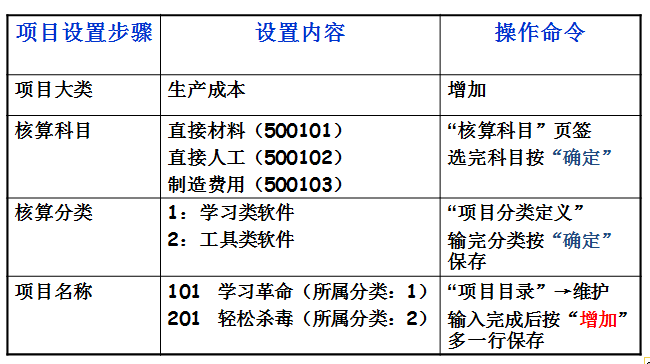01任务理论测试完成说明
考核一(理论考核)
- 本部分任务涉及到教材重点章节1-4章的内容。建议同学们把第一至第四章全部内容学习完后再进行理论考核。
02任务系统管理操作说明
考核操作步骤:(详见教材P202-203)
以admin的身份注册“系统管理”。
1、建立账套。P203
选择“账套→建立”命令——按题目要求,依次输入相关内容
2、增加操作员。P202
选择“权限→操作员→增加”命令——按题目要求,依次输入操作员“编号、姓名、口令”——增加完一个操作员,继续按增加——两个操作员输入完毕,按增加保存后再单击退出。
3、分配权限。P203
(1)选择“权限→权限”;
(2)选择要设置权限的操作员;
(3)选择窗口右上角对应的账套号;
(4)判断:若该操作员为“账套主管”,直接勾上“账套主管”前面的选择项;若该操作员非账套主管,单击 “增加”按钮增加权限——双击要选择的权限前的“权限”栏,相应的“权限”栏变成蓝色;
(5)设置完这个操作员的所有权限,按确定→退出。
(6)同法:设置另一个操作员的权限。注:本题完成后,单击系统管理窗口右上角的“关闭”按钮结束本考核的操作。
注:全部考题完成后,关闭“系统管理”窗口后,按交卷退出。
03任务基础设置操作说明
(详见教材P209-210)
以11的身份(密码为1)注册“信息门户”。
第1题:设置部门档案
(1)单击题板左下角的蓝色按钮,打开“基础设置”应用程序;
(2)服务器名:若系统没有自动显示,则选择或输入本机屏幕右下角绿色三角形SQL中显示的服务器名;
(3)用户名:(看题目)
密码:(看题目)
账套:(看题目)
会计年度:(看题目中的登录年份)
操作日期:(看题目)
→确定
(4)选择“基础设置→机构设置→部门档案”;
(5)单击“增加”;
(6)依次输入“部门编码、部门名称”;
(7)保存
(8)重复以上5、6、7步骤输入其它部门档案;
(9)退出
第2题:职员档案
(1)选择“基础设置→机构设置→职员档案”;
(2)单击“增加”;
(3)分别输入“职员编号 职员名称”;
(4)双击“所属部门”输入栏,双击选择相应部门,并按回车键确认保存。
(5)同样方法输入其他职员档案信息;
(6)注意:检查全部职员已经输入完毕,并且职员档案下面多出一个空行(已保存),方可退出。
第3题:供应商分类(或客户分类)
(1)选择“基础设置→往来单位→供应商分类/客户分类”;
(2)单击“增加”;
(3)依次输入“类别编码、类别名称”;
(4)保存
第4题:供应商档案(或客户档案)
(1)选择“基础设置→往来单位→供应商档案或客户档案”;
(2)选择分类(根据题目中提示的“所属分类码”,必须先选分类码,再往下操作!)
(3)单击“增加”;
(4)分别在“基本”、“联系”页签中输入相应数据;
(5)保存→退出
第5题:外币及汇率
(1)选择“基础设置→财务→外币种类”;
(2)输入币符、币名;
(3)单击“确认”按钮;
(4)在“2017年1月的记账汇率”栏中输入题目中指明的固定汇率,点击其他空白格或按“回车”键确认保存;
(5)退出。
第6题:设置结算方式
(1)选择“基础设置→收付结算→结算方式”;
(2)单击“增加”;
(3)依次输入“结算方式编码、名称、票据管理标志”(票据管理为“否”时不用打勾);
(4)保存→退出
注:全部考题完成后,关闭“畅捷通T3”窗口后,按交卷退出。
04任务总账初始化操作说明
05任务总账日常业务处理操作说明
06任务期末业务处理操作说明
07任务财务报表操作说明
|
▲先以用户名“11”(密码为1)的身份登陆“555”账套,会计年度“2017”,日期为“2017-01-31”。 1、自定义报表 (1)打开考生文件夹中的报表文件: 点击题板左下方的“启动【财务】应用程序”→在畅捷通T3窗口点击“财务报表”子系统”→点击“文件”菜单中的“打开”,选择相应考生文件夹下的报表文件打开。 (2)报表格式设置:P269-271 点击财务报表窗口左下角的红色字“数据”从数据状态切换到“格式”状态” →选择“格式”菜单中的相关子菜单完成相应的格式设置操作 →选择“数据”菜单中的“关键字”中的“设置”或“偏移”设置关键字。 例:①在C2单元格输入“单位:元”:直接点击C2单元格,直接输入“单位:元”即可;(注:此处的冒号“:”为全角状态下的冒号) ②设置单元格的字体、字号、对齐方式:格式——单元属性; ③合并单元格:格式——组合单元 ④画表格线:格式——区域画线——网线 ⑤定义行高/列宽:格式——行高/列宽 ⑥设置关键字“年、月、日”:点击对应的单元格——点击“数据”菜单——选择“关键字”——选择“设置”——选择“年”——确定——同样的方法继续关键字“月”、“日”; ⑦设置关键字“年、月”的偏移量:点击“数据”菜单——选择“关键字”——选择“偏移”——输入相应的偏移量——确定 (3)报表公式设置:点击对应的单元格——点击工具栏的“fx”按钮——输入公式——确定 (4)报表数据处理 点击财务报表窗口左下角的红色字“格式”从格式状态切换到“数据”状态”——弹出“是否全表重算”单击“是”——点击“文件”菜单下的“保存”。 2.根据报表模板生成报表 (1)新建报表 选择“文件”菜单中的“新建”--在“模板分类”列表中选择“一般企业(2007新会计准则)”--双击右侧的“利润表” (2)录入关键字 单击报表左下角的“格式”使之转换为“数据”--选择“数据”菜单下“关键字”中的“录入”--修改月为“1”,日为“31”--单击“确定”--系统提示“是否重算第1页”时选择“是” (3)保存报表 单击“另存为”按钮,保存路径为考生文件夹,保存类型默认。--单击“保存”--关闭报表系统窗口 |
练习08工资业务处理操作说明